手机自带软件怎么卸载?以下内容主要是在电子数码产品中针对遇上手机自带软件咋卸载等问题,我们该怎么处理呢。那么就让我们一起来了解吧,希望能帮你解决到相关问题。
手机自带软件怎么卸载
1、以华为p40,鸿蒙3.0系统为例,打开手机设置,点击应用和服务。
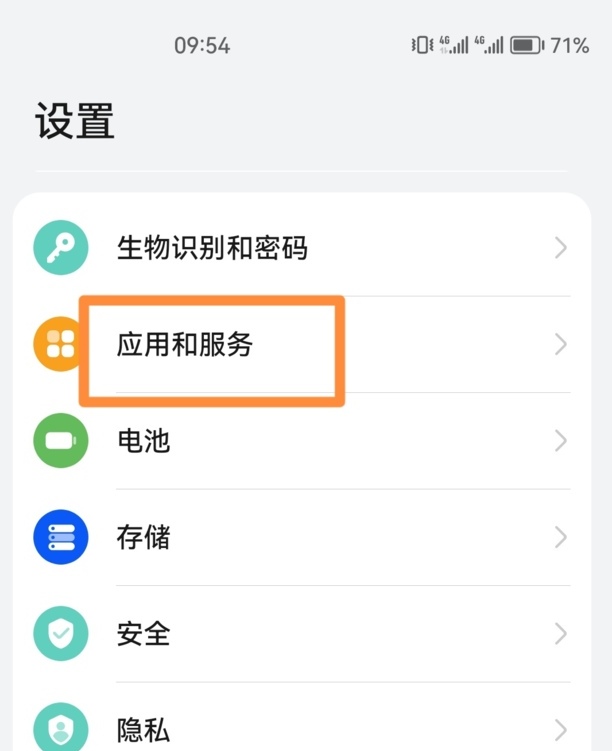
2、点击应用管理。
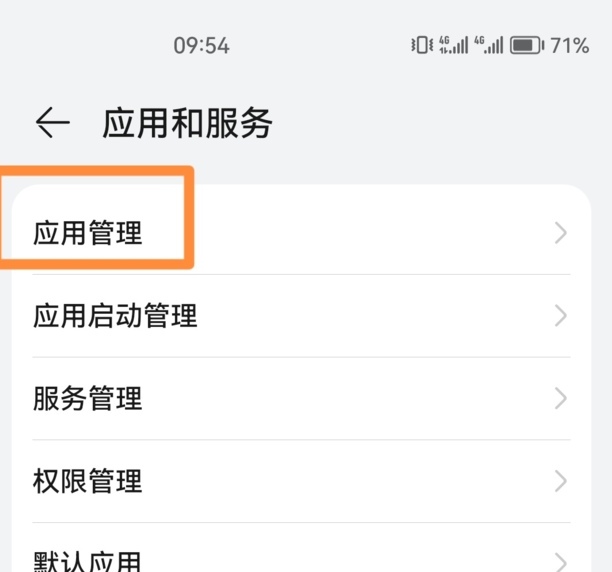
3、点击一个华为手机自带应用。
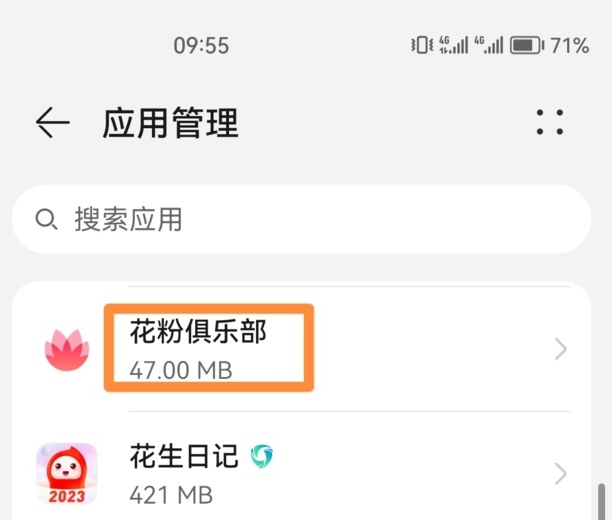
4、点击卸载。
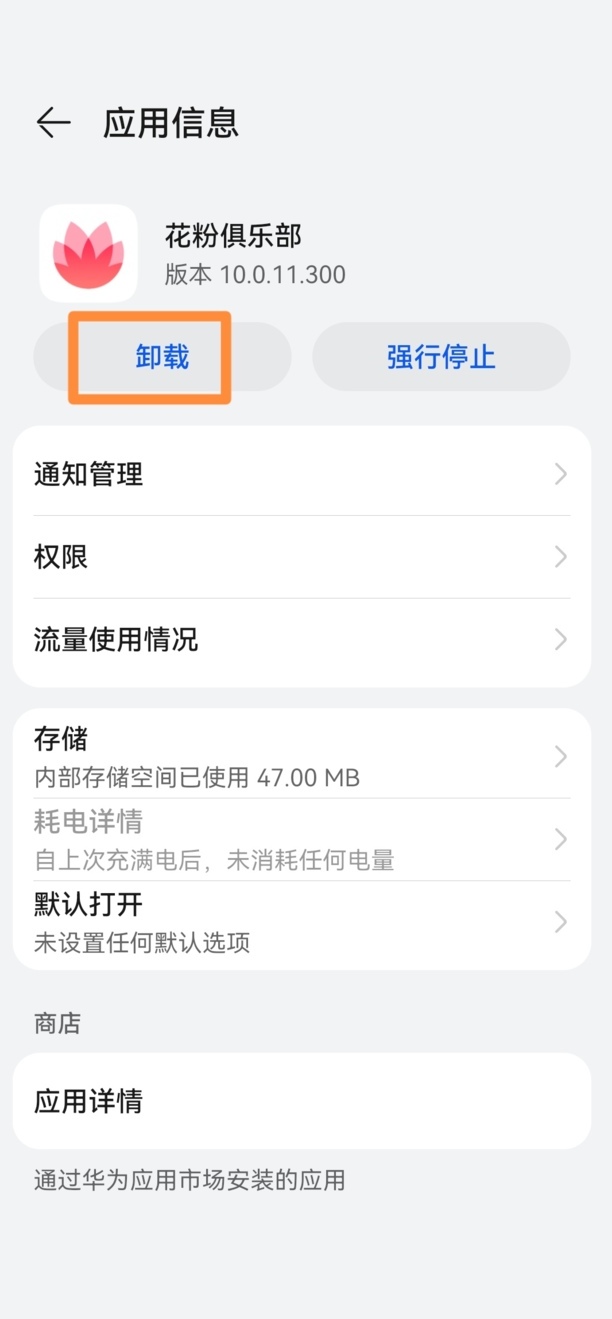
5、确认卸载即可。
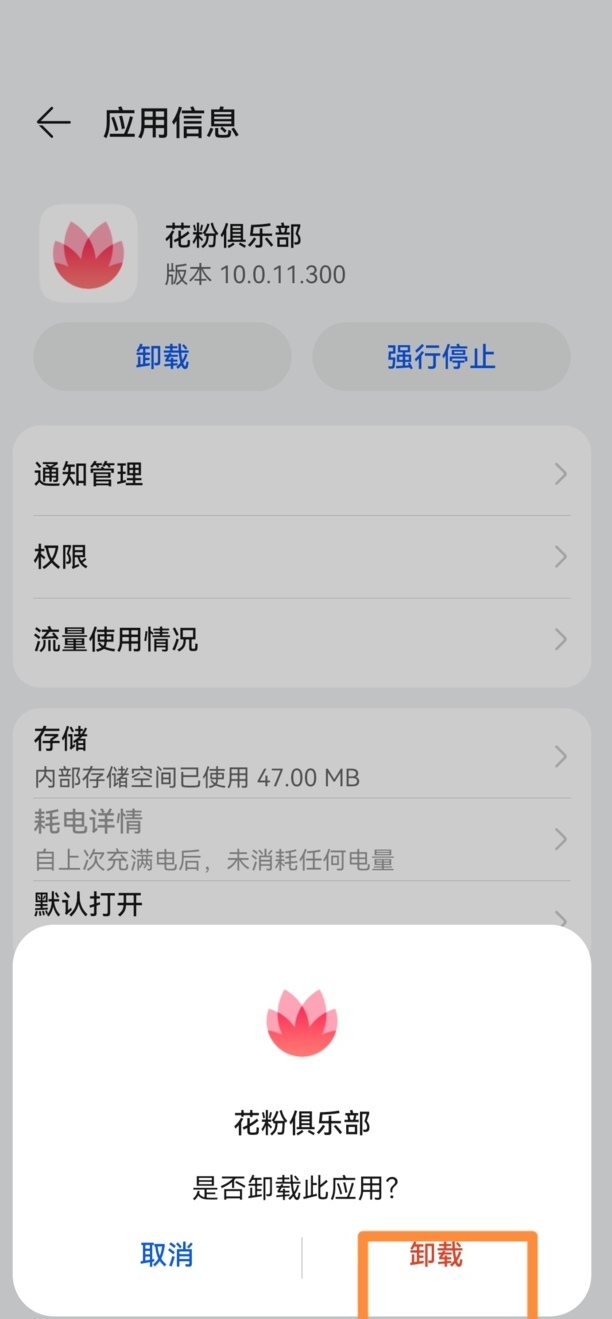
1、操作设备华为mate50,系统鸿蒙3.0.0,打开华为手机应用市场
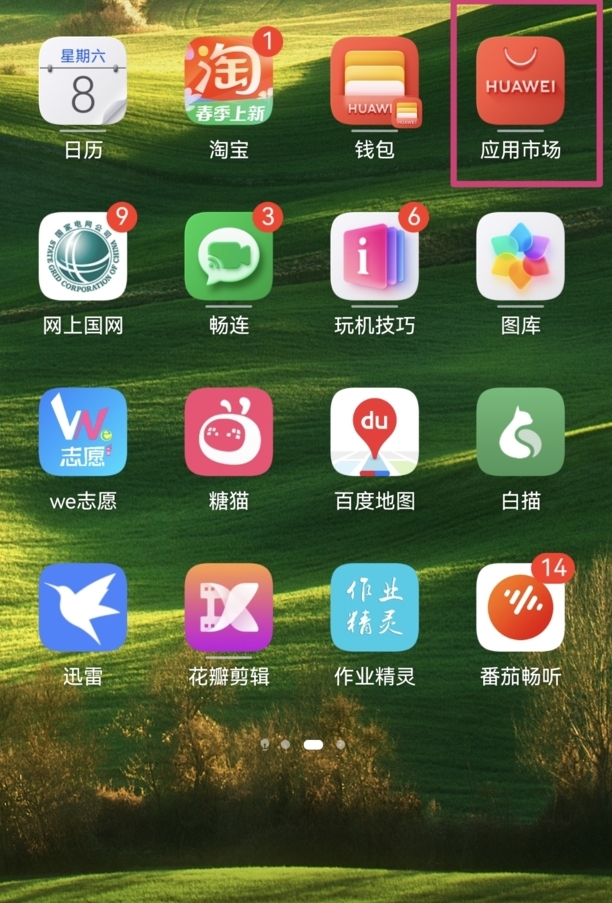
2、首页点击我的
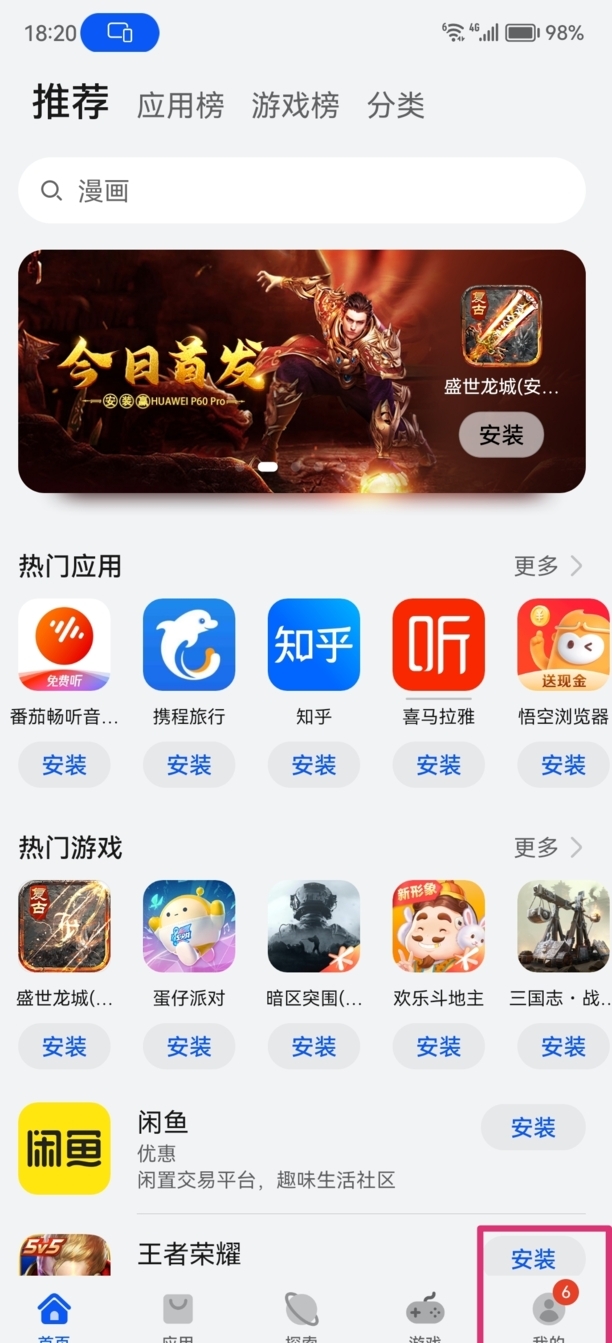
3、点击卸载管理
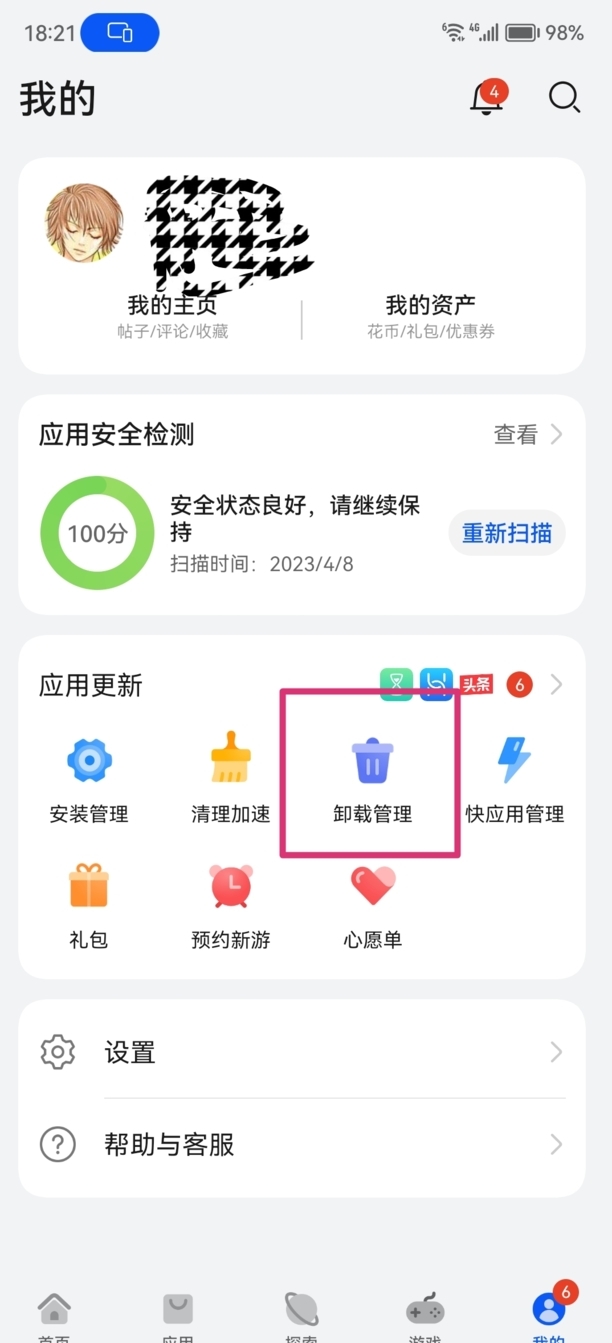
4、选择手机自有软件,点击一键卸载即可
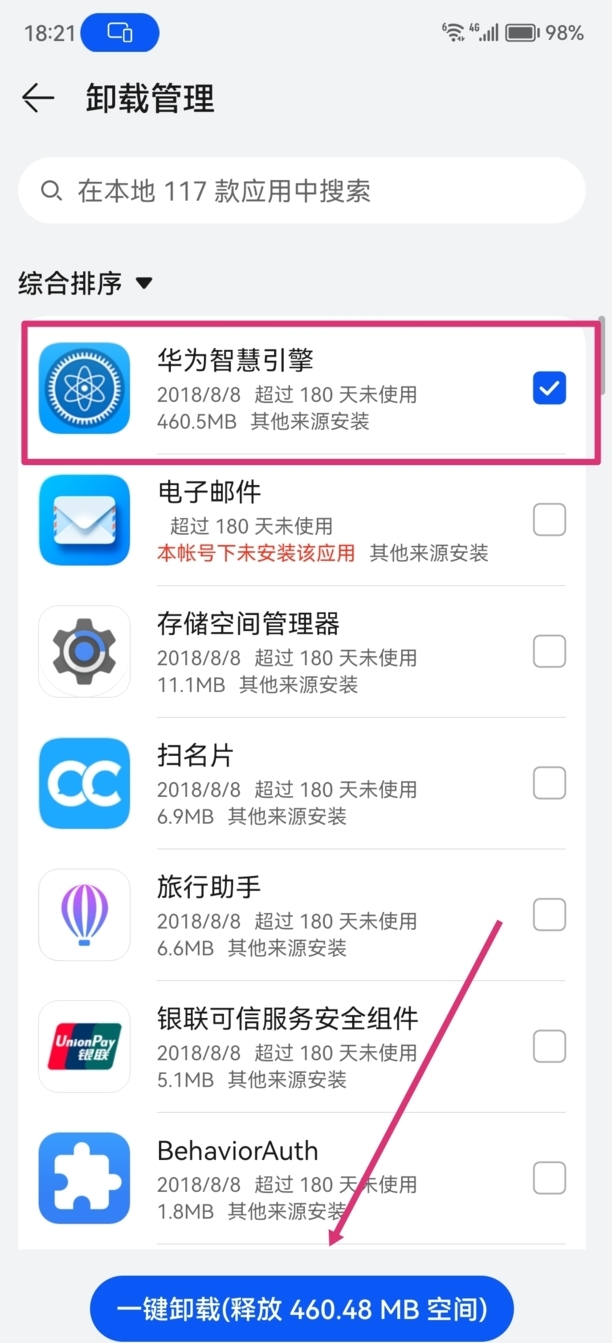
手机自带软件咋卸载
第一:打开【设置 ,将【设置】页面下滑至第三个矩形框,选择第一项【通用】,进入【iPhone储存空间】,将储存空间页面向下滑动,即可查看手机自带软件;
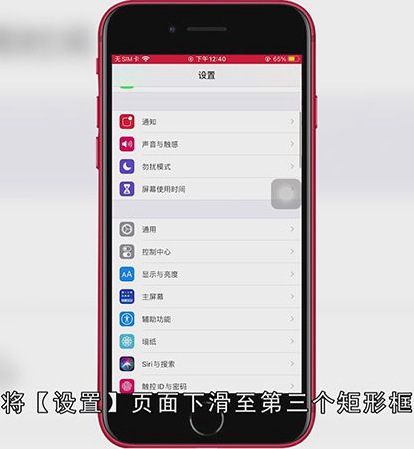
第二:选择需要删除的自带软件,进入卸载页面,点击【卸载App】项,在页面底端弹出的新对话框中,再次点击【卸载App】,几秒后显示【重新安装App】后,即可成功卸载;
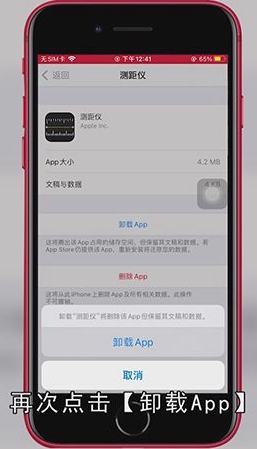
总结
本图文教程演示机型:iPhone SE2,适用系统:iOS 14.4;以上就是关于手机自带软件咋卸载的全部内容,希望本文的介绍能帮你解决到相关问题,如还需了解其他信息,请关注本站其他相关信息。
